Como já ensinei aqui a fazer Root, instalar o Superuser e a instalar o recovery, vou ensinar agora a instalar a Custom ROM no Motorola Milestone 2. =)
OBS: O tutorial que vou fazer é com a CyanogenMod 9 ( Android 4.0.4 ) mas funciona com outras, inclusive com a CyanogenMod 7 (Android 2.3.7), mas a 9 é mais bonita e tão boa quanto a 7 =)
Recomendação: Faça com a bateria totalmente carregada, com o celular na tomada ou com pelo menos 80% de carga!!! Durante o processo o celular NÃO CARREGA!!!!! Se a bateria acabar você vai ter que usar uma outra bateria carregada e refazer o processo!
1 - Tenha certeza que tem Root e Recovery!!!
2 - Baixe aqui a melhor ROM, clique em Chinese GB! O European não testei!!! Eu poderia simplesmente baixar a ROM e fazer upload na minha conta, mas preciso dar créditos ao gênio do sfc3001 que portou a ROM para o Milestone 2.
3 - Baixe no mesmo site, o GAPPS, isto é muito importante!!!
4 - Passe os dois arquivos para seu cartão de memória. Pode ser na raíz ou numa pasta, na raiz fica mais fácil de achar =)
5 - Reinicie em Recovery (Quando aparecer o LED azul apertar VOLUME MENOS ou usar o Droid 2 Recovery Bootstrap e clicar em reboot in recovery)
6 - MEU DEUS! O TOUCH NÃO FUNCIONA!
7 - Brincadeira rsrs, mas tem um fundinho de verdade rsrs. No Recovery não funciona o touch mesmo, para ir pra cima e pra baixo use os botões de VOLUME, para acessar uma configuração, aperte o botão da câmera e pra voltar, use o POWER.
OPCIONAL - Vá na opção BACKUP & RESTORE, aperte o botão da câmera e vá em BACKUP e aperte de novo. Isso faz um backup da ROM atual e se alguma coisa der errado, é só ir na opção RESTORE e restaurar =D
8 - vá na opção WIPE FACTORY ou coisa parecida e aperte o botão da câmera, espere terminar.
9 - Agora vá na opção ADVANCED, aperte o botão da câmera, vá em WIPE DALVIK CACHE e aperte o botão da câmera.
10 - Se estiver no menu ADVANCED, aperte POWER, vá na opção FLASH ZIP e então em FLASH ZIP FROM SD CARD. Escolha o arquivo da ROM!!!!! cm9-20120815 ou alguma coisa, normalmente está assim.
11 - Após o processo terminar, faça o mesmo, mas agora escolha o arquivo dos GAPPS!!! Isto é muito importante, pois se não fizer isso, você não terá Google Play nem GMail, nem YouTube nem configuração do Google!!!!!!!!!!!!!!!
12 - Faça novamente o processo 8 e 9!!! Os processos de WIPE FACTORY e WIPE DALVIK CACHE após a instalação são importantes!!! Pode ser que não aconteça nada, mas pode ser que você fique em Bootloop!!! (O sistema não liga e a animação fica se repetindo eternamente)
13 - Agora vá na opção REBOOT SYSTEM NOW.
14 - A primeira vez que liga normalmente demora, mas caso demore uns 10 minutos, tire a bateria e ligue de novo.
15 - Se ainda não ligar, volte no RECOVERY e faça WIPE FACTORY.
16 - Após ligar, faça as configurações do Google e pronto, você está com o Android 4.0.4 Ice Cream Sandwich =D
Algumas ROMS boas do site XDA:
CM10 - Android 4.1.2
MIUI - Android 4.0.4
MS2Ginger - Android 2.3.6
CM7 - Android 2.3.7
Devo agradecer ao Tezet e a todos que portaram essas ROMs para o Motorola Milestone 2, eles que se dedicaram e não ganham nada em troca.
Essas ROMS são beta, ou alpha e não tem todos os recursos do Milestone 2, nenhuma tem, mas todas são melhores que a original. Testei somente a CM9 e a CM10.
Agora com a CM9 o Milestone 2 ganha uma vida a mais \o/ ele fica parecendo outro celular \o/ vamos comemorar \o/
ATUALIZAÇÃO (03/12/2012)
Novas ROMs:
FlyMe OS 1.0.5 - Android 4.0.4
AOKP - Android 4.1.2
ParanoidAndroid 2.14 (Hybrid) - Android 4.1.2
MIUI v4 JB 2.11.17 - Android 4.1.2
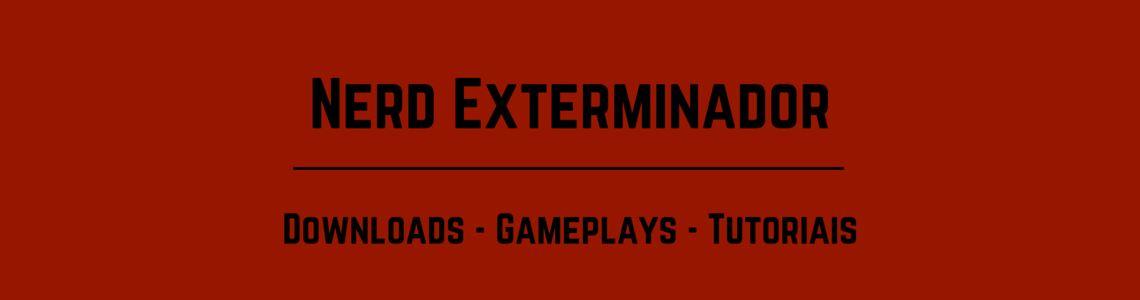
Baixei a ROM MIUI 2.8.16, porem quando se descompacta o ZIP aparece 2 pastas e não um arquivo para fazer o procedimento. tenho que descompactar ou tem que fazer o procedimento com o arquivo zipado??
ResponderExcluirdesde já agradeço.
Diego Priegue
priegue@gmail.com
Não precisa descompactar a ROM. Tem que colocar o arquivo .zip no cartão de memória e usar o Flash zip from SD card no Recovery. :)
ExcluirPrimeiramente Obrigado por responder, me ajudando. quero parabeniza-lo pelo blob. muito bom. desculpe abusar de seu tempo, mais vc tem um tutorial pra instalar essa rom especifica miui 2.8.16; estou usando a versão retail 2.3.6.
ResponderExcluirvou fazer um procedimento de downgrade q esta rolando na net. vc ja fez isso, recomenda? ou posso fazer o procedimento da miui nessa retail 2.3.6, desde já agradeço amigo.
O único passo a mais é fazer o downgrade se não me engano. Nunca passei para a CM7 ou alguma baseada na CM7 (MIUI ou a ROM do Argen). Na dúvida, flasheie o arquivo do downgrade como em outros tutoriais. Acho que precisa flashear
ExcluirOlá!
ResponderExcluirEu fiz os passo a passo certinho,porem quando chega no 8 WIPE FACTORY não acontece nada e também não consigo encontrar as pastas zip,será que tem alguma coisa errada? Desde já obrigada!
Você deve navegar até o WIPE FACTORY DATA e apertar o botão da câmera pra selecionar. Os arquivos zip devem ser passados pra raíz do cartão de memória SD.
ExcluirEntão colega,agora ele não sai da tela inicial do Cynogen,como eu faço para voltar no Recovery??
ExcluirFez o WIPE FACTORY DATA depois do flash da ROM?
ExcluirTira a bateria e liga o celular, quando piscar o LED azul aperte o VOLUME MENOS.
Este comentário foi removido pelo autor.
ExcluirFica de olho no LED do Motorola Milestone 2. No canto superior direito. Assim que acender azul já aperta volume menos.
ExcluirDeu certo!! Muitíssimo Obrigada!!
ResponderExcluirIiih Estou com alguns problemas aqui...
ResponderExcluirNão consigo fazer ligação e receber,qdo acesso o google play aparece erro no servidor
Tenta mudar a baseband: Configurações > Avançado > Baseband.
ExcluirEu uso a 2.2.2 EU.
Não aparece Baseband em avançado
ExcluirAparece assim: Keypad Type/Modo Led Carregamento/Pontos multi toque/Old Style KB Backlight/Filtros de audio/Compass Calibrator
São essas opções
Qual versão está usando?
Excluir4.0.4 cm 9
ExcluirUsa o Milestone 2 Baseband então.
ExcluirRecomendo usar a CM10 já. A CM10 é continuação da CM9.
Troco o zip CM9 pela Cm10 e o procedimento é o mesmo?
ExcluirEntão, instalei a última versão: CM10-20121027-NIGHTLY-milestone2, e achei muito rápida e bonita, eu estava com o meu em stock antes de optar pela cm10, configurei meu processor em 1.2 até aí blz, só que notei alguns problemas. Os jogos que eu tnha baixado e instalado anteriormente, nao estao rodando, tipo, eu instalo e começo a jogar depois de 1 minuto mais ou menos, eles param e apareçe a mensagem "tal jogo parou" digo que é um BUG, porque os jogos que baixei na PlayStore estão rodando de boa. E tambem um aplicativo que eu achava legal e util (Portal do Telefone) não funciona mais, ao invés de apareçer o endereço IP do telefone, só apareçe o MAC do aparelho e nao tem como acessar pelo PC. Tirando isso, gostei da ROM. Alguem instalou e teve algum desses problemas!? Abraço.
ResponderExcluirbom eu instalei porem na hora de istalar o gapp de erro porem eu continuei e consegui ligar o celular dei uma mexida e tal masi quando baixei outra gapps pra tentar com a nova dei boor com o droid 2 bootsrap recovery pra tentar isntala r a gapps novo porem aghora o celular só fica travado na telo de logo da motorola oque deve fazer obrigado desde já
ResponderExcluir?
Recoloca a versão original da Motorola pelo RSD Lite. Tem o tutorial aqui no blog mesmo =)
Excluir